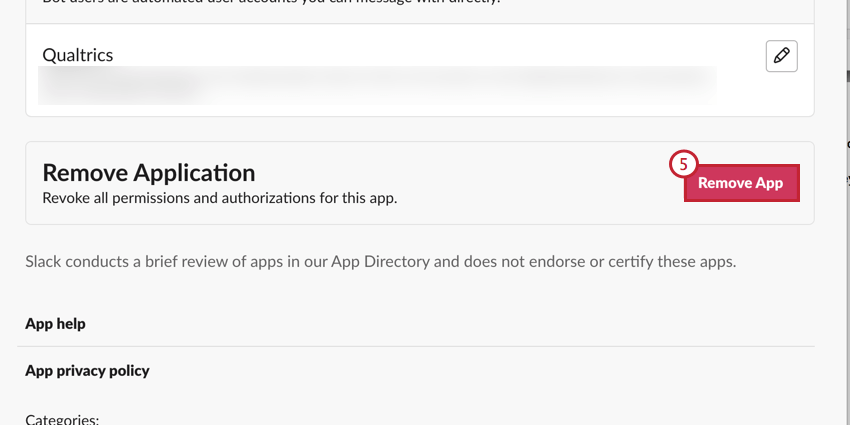Envio de pesquisas com o aplicativo Slack
Sobre o envio de pesquisas com o aplicativo Slack
O aplicativo Qualtrics para Slack permite que você envie suas pesquisas pelo Slack. Escolha entre as pesquisas da sua conta para distribuir aos canais e indivíduos de sua opção de resposta, permitindo que eles respondam à pesquisa diretamente no Slack ou enviando um link que pode ser aberto no navegador da Web ou do celular.
Como conectar uma Conta Qualtrics ao aplicativo Slack
Você pode baixar o aplicativo Qualtrics usando o Diretório aplicativos do Slack. Consulte o site de suporte do Slack para saber como adicionar aplicativos ao seu área de trabalho.
Quando tiver acesso ao aplicativo, siga estas etapas para conectar sua conta Qualtrics.
- Digite
/qualtricsem um canal ou mensagem direta.
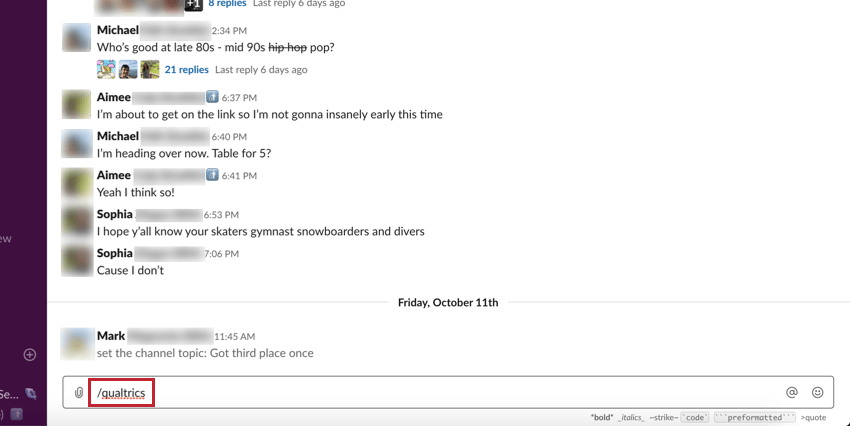
- Pressione Enter em seu teclado para enviar.
- Uma nova janela será aberta no Slack. Clique em Connect (Conectar).
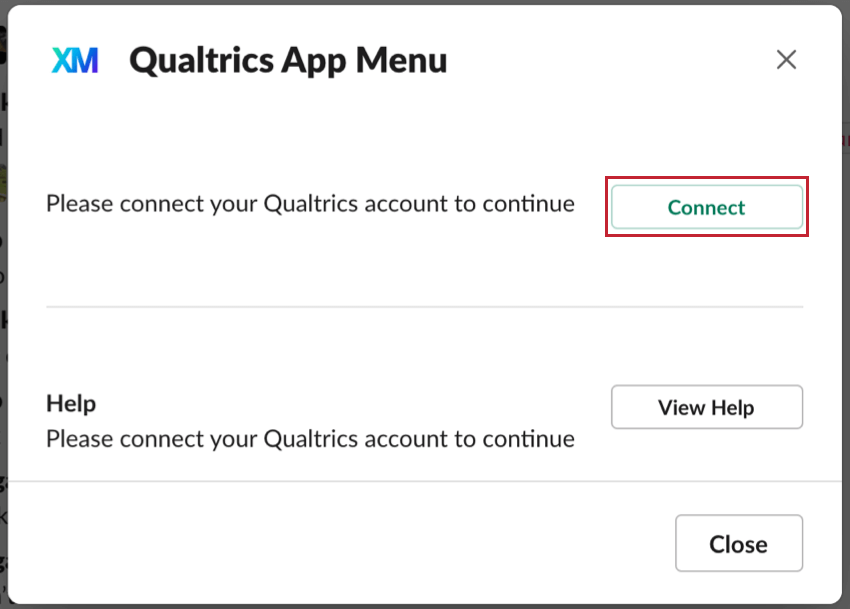
- Insira suas credenciais do Qualtrics.

- Clique em Entrar.
- Selecione Permitir que este aplicativo mantenha o acesso por até um ano.
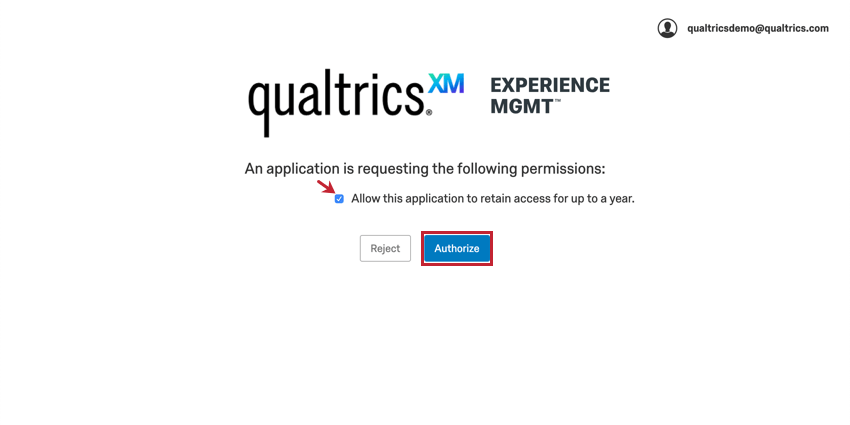
- Selecione Authorize (Autorizar).
O Slack o notificará para que você saiba se a autorização foi bem-sucedida.
Você só pode ter uma conta Qualtrics conectada por vez. Se quiser se conectar a outra conta, será necessário desconectar sua conta atual.
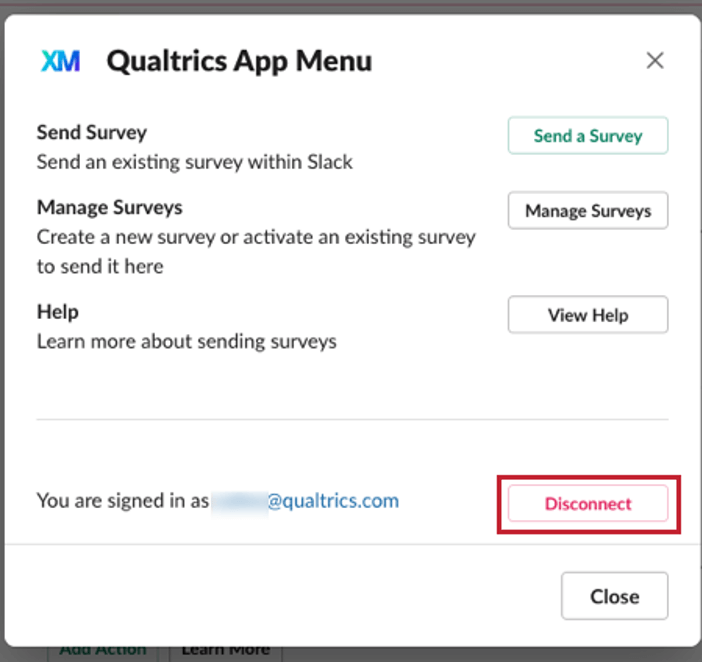
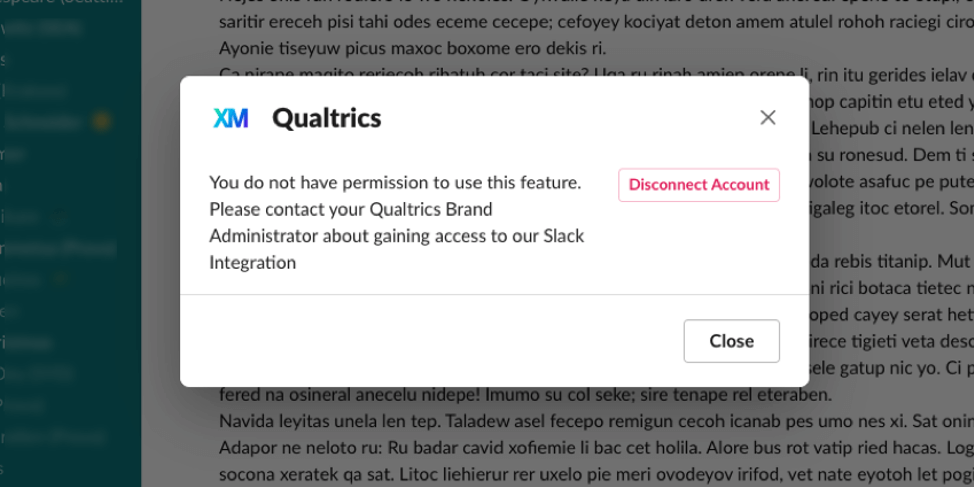
Envio de pesquisas no Slack
- Digite
/qualtricsem um canal ou mensagem direta.
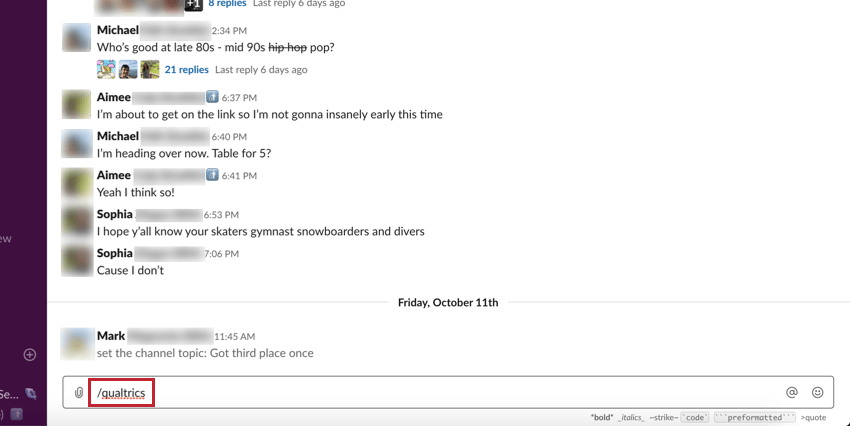
- Pressione Enter em seu teclado para enviar.
- Uma nova janela será aberta no Slack. Clique em Enviar uma Pesquisa.
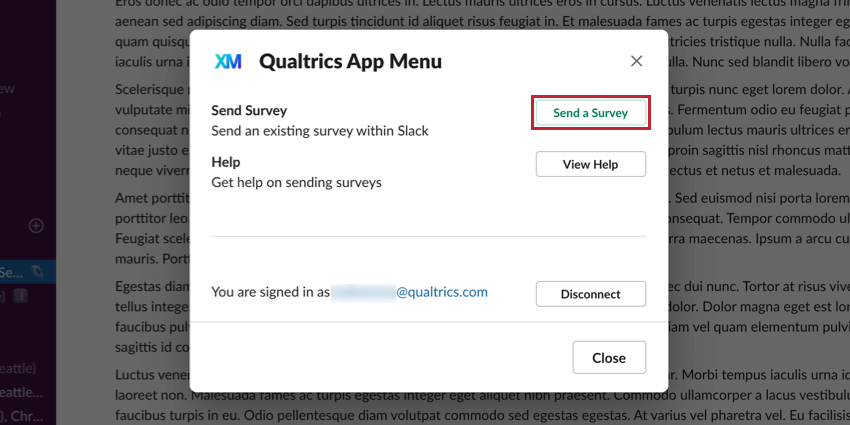
- Selecione a pesquisa que deseja enviar.
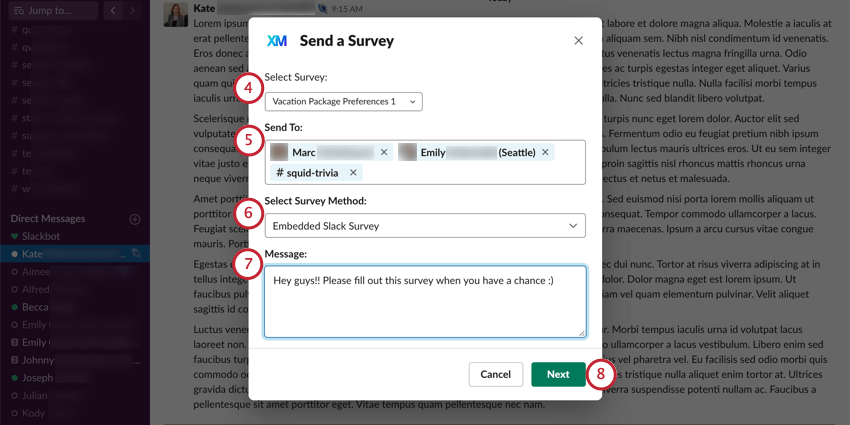 Qdica: se uma pesquisa não aparecer aqui, ela não foi ativada.Qdica: além de pesquisas, você também pode enviar pesquisas de envolvimento, projetos 360, projetos Conjoint e MaxDiff.
Qdica: se uma pesquisa não aparecer aqui, ela não foi ativada.Qdica: além de pesquisas, você também pode enviar pesquisas de envolvimento, projetos 360, projetos Conjoint e MaxDiff. - Adicione os indivíduos e/ou canais para os quais você gostaria de distribuir esta pesquisa.
Qdica: você não pode distribuir para canais privados ou conversas em grupo.
- Selecione o método que gostaria de usar para distribuir o pesquisa.
- Link externo Pesquisa: Quando os indivíduos/canais receberem a pesquisa no Slack, ela estará na forma de um botão que diz Faça a Pesquisa. Quando os indivíduos/canais clicarem em Responder Pesquisa, a pesquisa será aberta no navegador da Web em vez de no Slack. Esse método funciona como um link anônimo que não salva as informações contato do respondente.
- Pesquisa incorporada do Slack: Quando os indivíduos/canais clicarem em Responder Pesquisa, a pesquisa será aberta em uma janela incorporada no Slack. Esse método não salva o progresso do respondente ou qualquer informação contato. Dependendo dos recursos de seu pesquisa, essa opção pode não estar disponível. Consulte Como criar um Pesquisa que possa ser incorporado no Slack para obter mais informações.
Qdica: as pesquisas padrão do Slack de envolvimento só estão disponíveis como pesquisas incorporadas. No entanto, as pesquisas anônimas do Engajamento podem ser enviadas como um link da pesquisa externo. Consulte a seção vinculada para obter mais detalhes.
- Digite uma mensagem para os destinatários pesquisa. Esse campo é obrigatório.
- Clique em Avançar.
- Verifique novamente seus destinatários. Você pode fazer edições de última hora, se necessário.
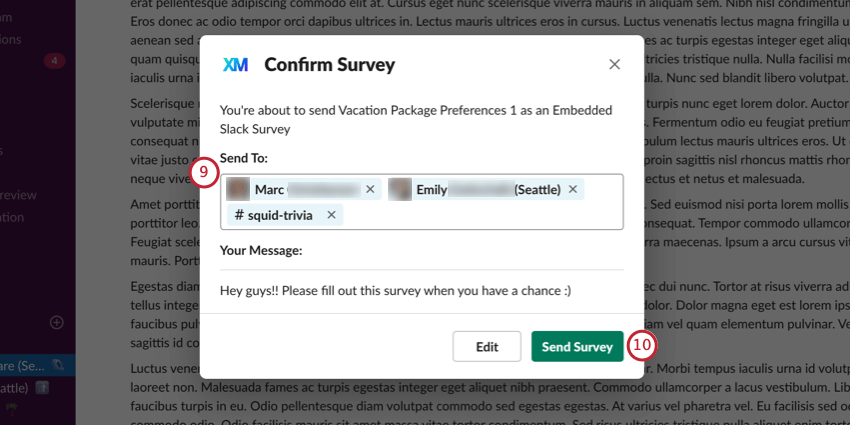 Qdica: se você quiser fazer alterações na mensagem ou no método de distribuição, clique em Edit (Editar).
Qdica: se você quiser fazer alterações na mensagem ou no método de distribuição, clique em Edit (Editar). - Quando estiver pronto, clique em Enviar Pesquisa.
- O Slack informará que sua pesquisa foi enviada com sucesso.
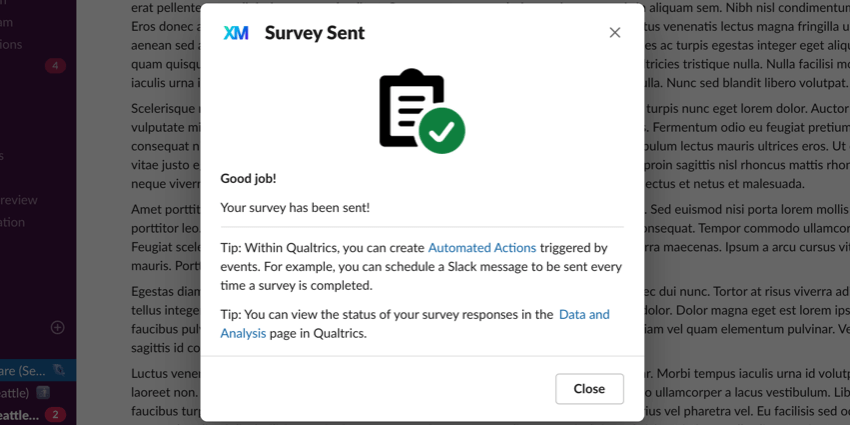
- O aplicativo Qualtrics também enviará uma mensagem confirmando que o pesquisa foi enviado. Clique em Add Action (Adicionar ação ) para ser direcionado à guia Workflows (Fluxos de trabalho ) do pesquisa distribuído. Aqui, é possível automatizar tarefas, como o envio de um e-mail de acompanhamento ou a criação de um tíquete, com base nos eventos de resposta pesquisa.
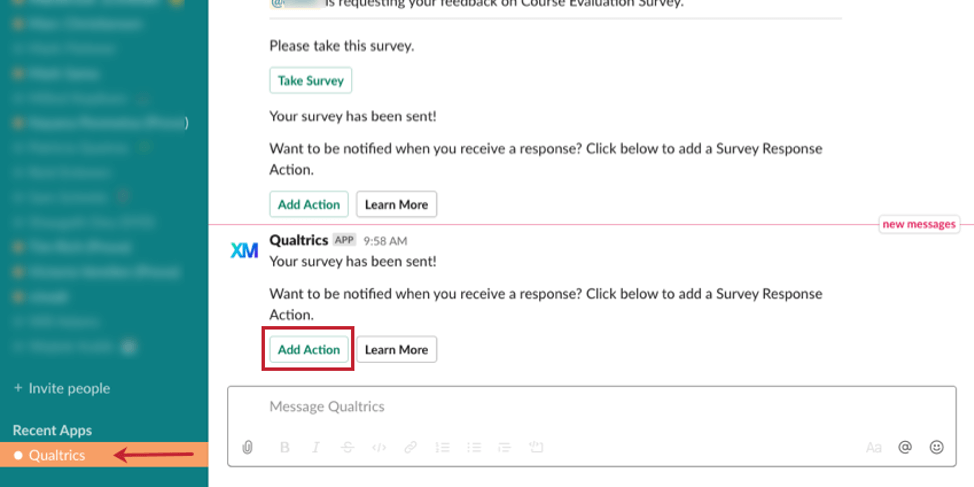
Gerenciar pesquisas
Não se preocupe se ainda não tiver criado ou ativado a pesquisa que deseja enviar no Slack. A integração do Qualtrics com o Slack pode direcioná-lo facilmente para sua conta do Qualtrics para gerenciar suas pesquisas. Depois de conectar sua conta Qualtrics ao Slack, clique em Gerenciar pesquisas para ser levado à sua página de Projetos. A partir daí, você pode criar uma nova pesquisa ou ativar uma já existente.
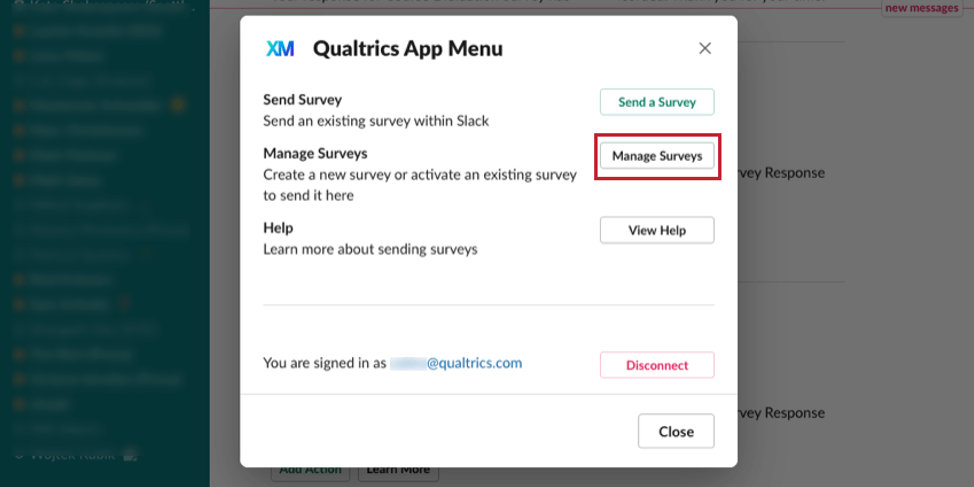
Considerações especiais para pesquisas de envolvimento do Slack
Para enviar uma pesquisa envolvimento via Slack, você deve se certificar de que seu projeto tenha o seguinte:
- Os participantes do seu projeto devem ter um endereço de e-mail que corresponda ao endereço de e-mail do Slack. Somente os participantes que tiverem um e-mail correspondente poderão acessar a pesquisa. Cada participante deve ter um endereço de e-mail exclusivo. Se vários participantes tiverem o mesmo endereço de e-mail, eles não poderão responder à pesquisa.
Qdica: se uma pessoa que não seja um participante válido tentar responder à pesquisa, ela receberá a mensagem abaixo informando que precisa ser adicionada como participante.
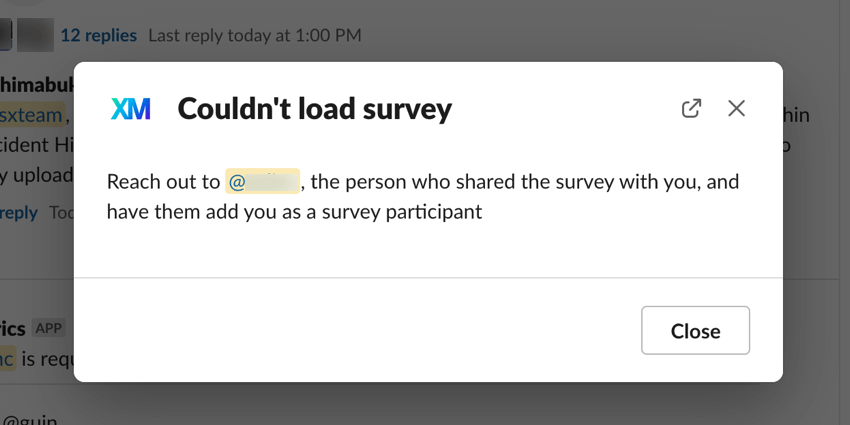
O proprietário do pesquisa também receberá uma mensagem do aplicativo Qualtrics Slack informando que alguém não listado como participante tentou responder ao pesquisa.Atenção: Se estiver distribuindo para um canal grande no Slack, recomendamos que sua lista participante contenha todos os membros do canal. Isso ocorre porque você receberá uma notificação sempre que um não participante tentar responder ao pesquisa. - Desative o botão voltar nas Opções Pesquisa. Esse característica é ativado por padrão em todos os projetos EX, mas é incompatível com as pesquisas do Slack.
- Desative a repetição pesquisa em Opções Pesquisa. Esse característica é incompatível com as pesquisas do Slack.
Quando seu projeto atender aos requisitos acima, você estará pronto para enviar sua pesquisa! O processo de distribuição de uma pesquisa envolvimento é o mesmo de uma pesquisa normal. Consulte Envio de questionários via Slack para obter instruções completas.
Distribuição de pesquisas de envolvimento anônimas via Slack
É possível distribuir uma versão anônima do seu pesquisa envolvimento se não quiser que respostas sejam vinculadas aos participantes associados. O procedimento para distribuir uma pesquisa envolvimento anônimo é semelhante ao das pesquisas regulares, com alguns pequenos ajustes. Para distribuir uma pesquisa anônima:
- Ative a opção Link anônimo nas Opções Pesquisa.
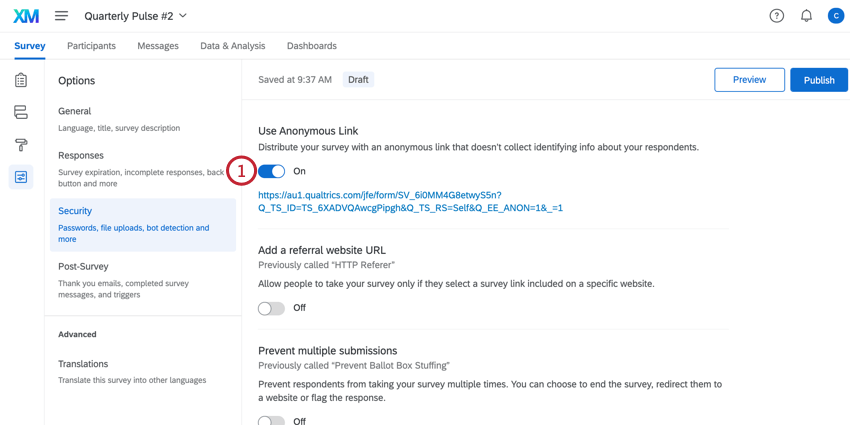
- Siga as etapas em Envio de pesquisas no Slack para distribuir sua pesquisa.
- Escolha como deseja distribuir o pesquisa. Você pode distribuí-lo como um Pesquisa incorporado do Slack, em que os participantes respondem ao pesquisa diretamente no Slack, ou como um link de Pesquisa externo, em que o pesquisa é aberto em um navegador da Web.
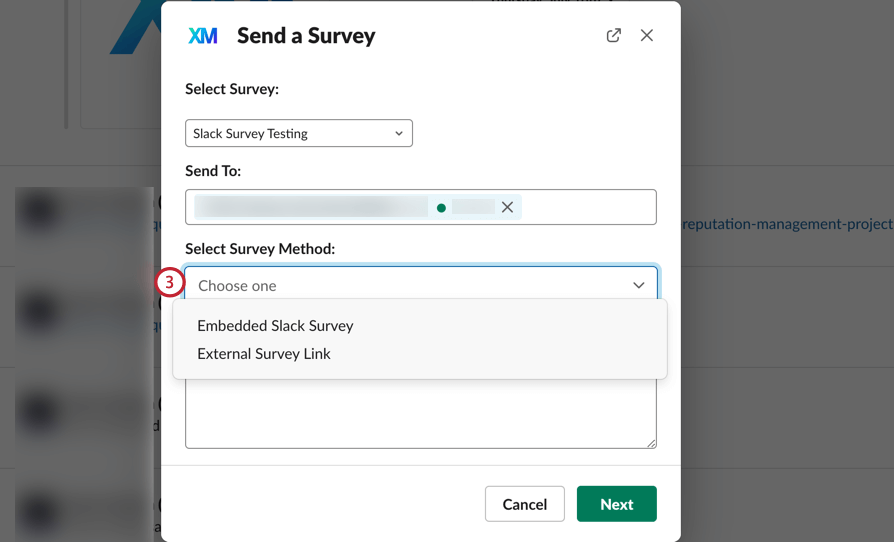
- Se você escolheu o Embedded Slack Pesquisa como método distribuição, receberá um follow-up perguntando se deseja que respostas permaneçam anônimas. Você pode escolher:
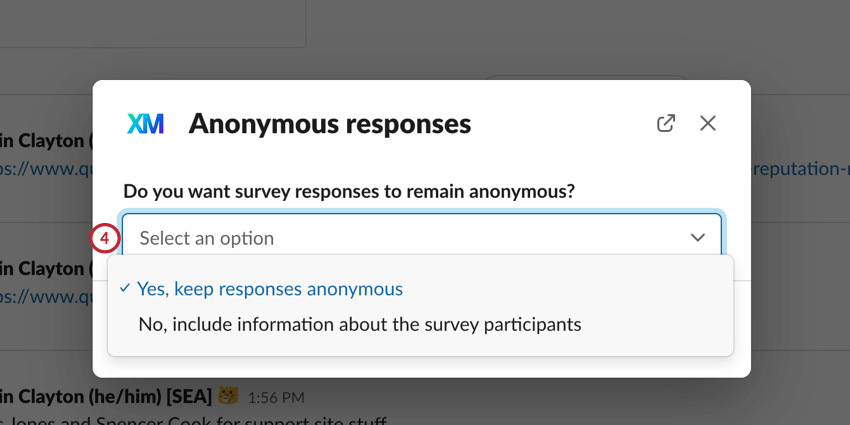
- Sim, mantenha respostas anônimas: todas as respostas pesquisa serão anônimas e não serão associadas a nenhum participante.
- Não, inclua informações sobre os participantes pesquisa: Todas as respostas pesquisa serão associadas aos participantes que as enviaram.
Como criar uma Pesquisa que possa ser incorporada no Slack
As pesquisas incorporadas no Slack funcionam fazendo perguntas pesquisa diretamente no Slack, em vez de simplesmente enviar aos usuários um link para a pesquisa que pode ser aberto em um navegador. Por esse motivo, há determinados recursos pesquisa que não podem ser usados.
Recursos incompatíveis
Esta lista abrange todos os recursos que são incompatíveis com pesquisas incorporadas no Slack. Qualquer característica não listado aqui pode ser considerado compatível.
- Formulário de entrada de texto e perguntas sobre a senha
- Perguntas sobre a tabela de Matriz
- Escolha, agrupe e classifique as perguntas
- Perguntas lado a lado
- Perguntas sobre Controle deslizante
- Perguntas sobre soma constante
- Perguntas sobre Temporizador
- Perguntas sobre o upload de arquivos
- Perguntas detalhadas
- Perguntas sobre Captcha
- Perguntas sobre o Hot Spot
- Perguntas sobre mapas de calor
- Perguntas Assinatura
- Perguntas sobre Meta Info
- Perguntas Destaque
- Perguntas sobre a ordem de classificação
- Perguntas sobre Hierarquia organizacional (EX)
- Índice
- Pesquisas de referência
- Autenticadores
- Opções padrão
- Lógica de exibição na página
- Lógica de exibição e Ramificação com base no tipo de dispositivo
- Grupos de Opção de resposta
- Botão Voltar
- Somente para convidados
- Proteção por senha Pesquisa
- URL de referência HTTP
- Impedir envios múltiplos
- Mensagem de pesquisa inativa
- Os elementos de fim de Pesquisa são compatíveis, mas não podem ser definidos para redirecionar para um URL ou exibir um resumo das respostas.
Idiomas da pesquisa
Se estiver distribuindo um pesquisa incorporado do Slack em vários idiomas, é preciso garantir que seus idiomas sejam compatíveis com o Slack. Abaixo está uma lista de todos os idiomas compatíveis:
- Inglês (Reino Unido)
- Inglês (EUA)
- Francês
- Alemã
- Japonês
- Português do Brasil
- Espanhol (LATAM)
- Espanhol (europeu)
Consulte nossa página sobre Tradução de questionários para obter mais informações sobre a criação de questionários em vários idiomas.
Como os destinatários veem os questionários incorporados
O aplicativo Qualtrics notificará um usuário do Slack quando ele tiver recebido um pesquisa e fornecerá o nome de usuário do Slack da pessoa que distribuiu o pesquisa.
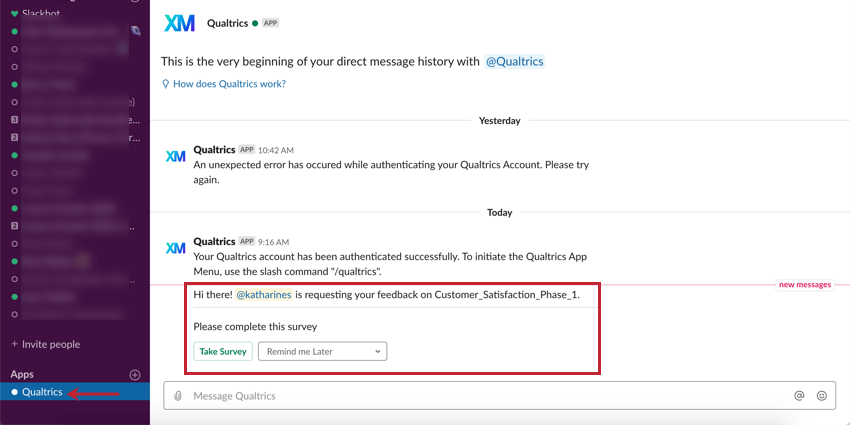
Se a pesquisa estiver incorporada, o usuário poderá definir um lembrete para concluir a pesquisa mais tarde.
A pesquisa será aberta em uma nova janela no aplicativo Slack. Os destinatários podem escolher respostas em um menu suspenso.
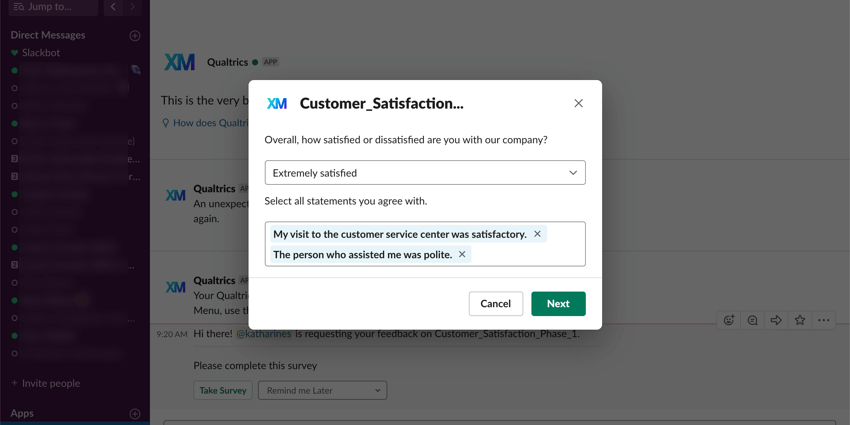
As perguntas com várias respostas aparecem com um menu suspenso de opções. Clique no campo vazio para selecionar as respostas. Clique no X avançar de uma resposta para removê-la.
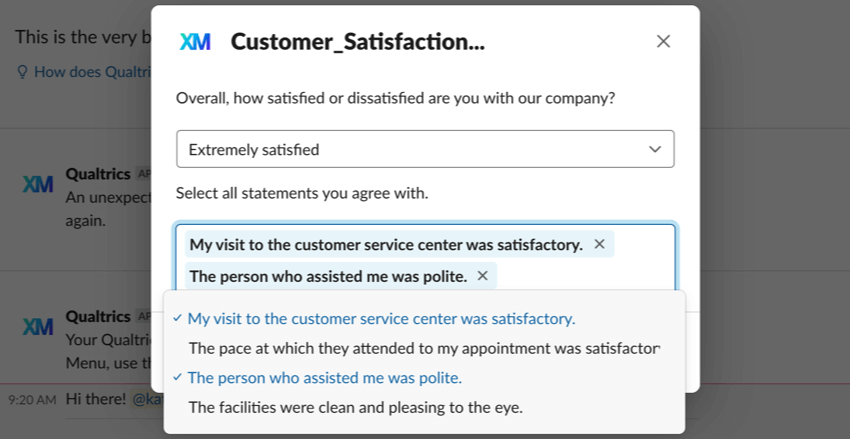
Possíveis mensagens de erro
Ao responder a uma pesquisa incorporada do Slack, há algumas mensagens de erro que você pode ver.
- Esta pesquisa não pode mais ser realizada no Slack porque foi desativada pelo proprietário pesquisa. Essa mensagem de erro ocorre quando o proprietário do pesquisa desconecta sua integração com o Slack depois de distribuir um pesquisa incorporado. Você pode contato o proprietário do pesquisa e pedir que ele reconecte conta.
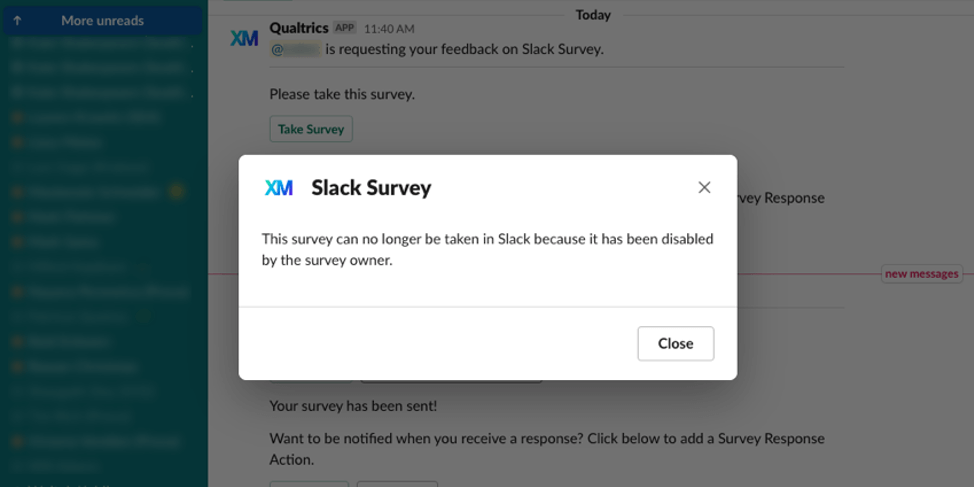
- Esta pesquisa não pode mais ser realizada no Slack porque não é compatível. Entre contato o proprietário pesquisa. Essa mensagem de erro aparece quando o proprietário do pesquisa edita o pesquisa para conter recursos incompatíveis. Você pode contato o proprietário do pesquisa e solicitar que ele torne pesquisa compatível novamente. Como alternativa, você pode clicar em Responder Pesquisa pesquisa no navegador para responder à pesquisa no navegador da Web em vez de no Slack.
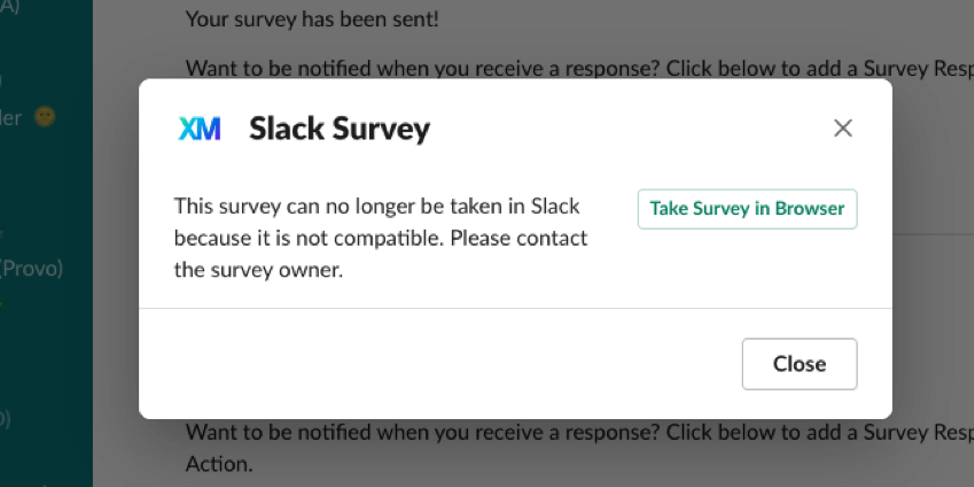
- Houve um problema na conexão com o Qualtrics. Tente novamente. Essa mensagem de erro aparece quando o proprietário encerrou o pesquisa. Contato o proprietário do pesquisa e peça que ele reative o pesquisa.
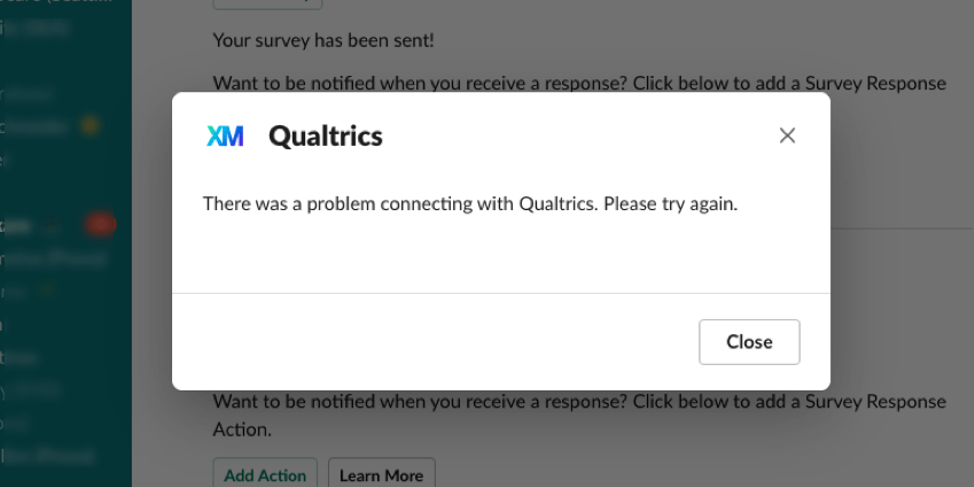
Removendo o aplicativo Qualtrics no Slack
- Acesse https://my.slack.com/apps e faça login em sua Conta do Slack.
- Clique em Manage (Gerenciar).
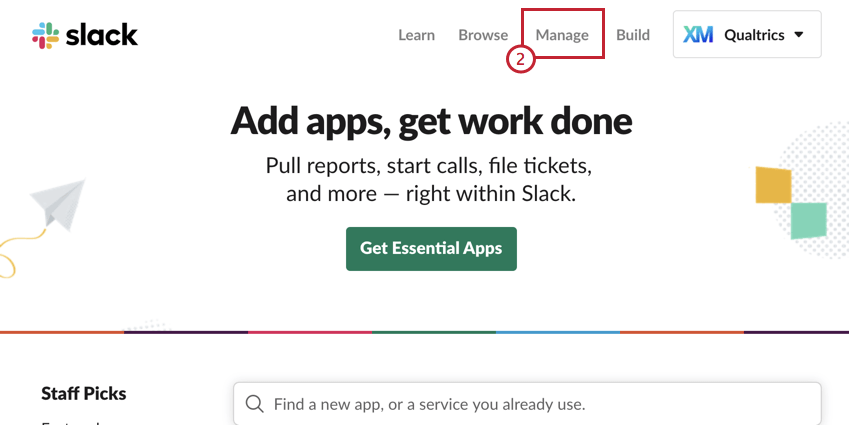
- Clique em Aplicativos.
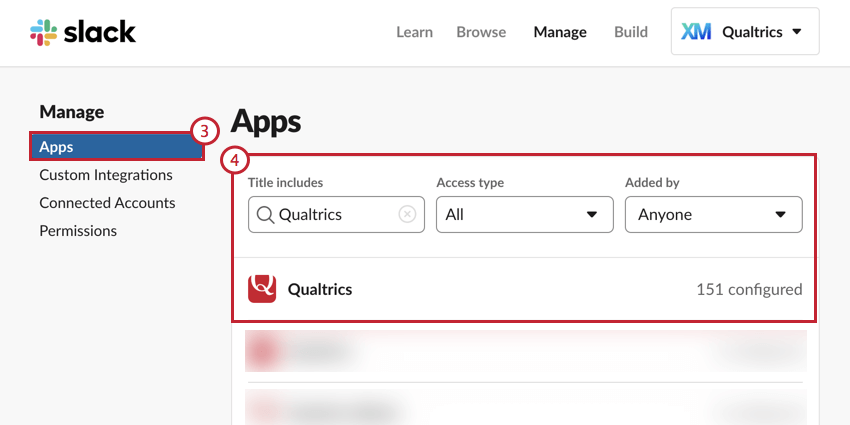
- Pesquise por Qualtrics e selecione o aplicativo Qualtrics.
- Role para baixo na página e selecione Remove App (Remover aplicativo).